Като цяло, когато влизате в акаунта си в която и да е услуга, вие предоставяте две части от информация, вашето потребителско име и парола. Това е изпитана система, но има някои недостатъци. Първо, хората са лоши в създаването на сигурни и уникални пароли. Данните от стотици пробиви на данни многократно показват, че най-често срещаните пароли са неща като „Парола“. Това улеснява хакерите да се опитват да отгатнат паролите на хората. Всичко, което трябва да направят, е да изпробват най-популярните няколко пароли за възможно най-много потребителски имена и те непременно ще имат известен успех.
Функция за сигурност, наречена двуфакторна автентификация, обаче предлага значително повишени нива на сигурност на акаунта. Двуфакторното удостоверяване или 2FA свързва физическо устройство с вашия акаунт, често с вашия мобилен телефон. Когато се опитате да влезете в акаунта си, трябва да одобрите опита за влизане през телефона си.
Обикновено можете да одобрявате опитите за влизане по един от трите начина. Можете да получите код за потвърждение чрез текст, който трябва да въведете в уебсайта или приложението. Код за потвърждение може да бъде изпратен до конфигурирано приложение за 2FA, което след това трябва да въведете на уебсайта или приложението. Като алтернатива можете да изпратите push заявка „Одобряване/Отказ“ до вашето 2FA приложение, където можете директно одобрява или отказва опита за влизане от известието или приложението, вместо да се налага да влизате код.
За да има достъп до акаунт, защитен от 2FA, хакерът трябва не само да отгатне правилно паролата ви, но и да има достъп до вашето второфакторно устройство, което е много по-висока лента за преминаване.
Активиране на 2FA в Dropbox
Ако искате да активирате двуфакторно удостоверяване в Dropbox, трябва да го направите чрез вашите настройки за сигурност. За да стигнете до там, първо трябва да влезете в уебсайта на Dropbox. От там щракнете върху иконата на вашия профил в горния десен ъгъл, след което щракнете върху „Настройки“. След като влезете настройките, превключете към раздела „Сигурност“ и щракнете върху плъзгача „Проверка в две стъпки“ до „Включено“ позиция.
Бакшиш: Понякога 2FA се обозначава с различни имена, като „Проверка в две стъпки“ или „Многофакторна удостоверяване." Тези имена не са грешни, но двуфакторната автентификация е де факто стандартът име.
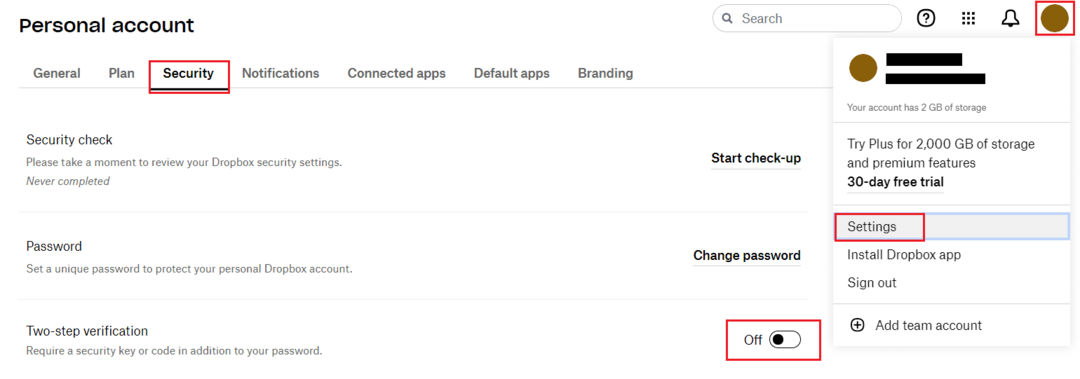
В полето за потвърждение щракнете върху „Първи стъпки“, след което въведете паролата си, за да потвърдите, че сте легитимен собственик на акаунта. Сега ще трябва да изберете дали предпочитате да използвате базирана на SMS или базирана на приложение за удостоверяване 2FA.
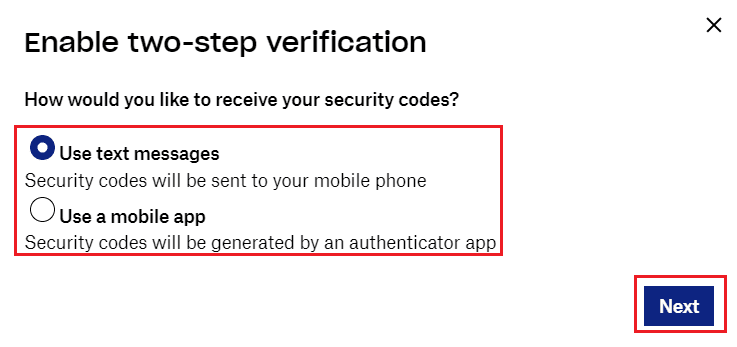
Инструкции за 2FA, базирани на SMS
Ако сте избрали SMS-базирана 2FA, трябва да завършите първата стъпка, за да въведете мобилния си номер. Ще получите текст малко след като щракнете върху „Напред“ с шестцифрен код за потвърждение. Копирайте кода във вашия уеб браузър и щракнете върху „Напред“, както е указано, за да потвърдите мобилния си телефон. След като направите това, сте готови; въведете новия код, който сте изпращали всеки път, когато влизате.
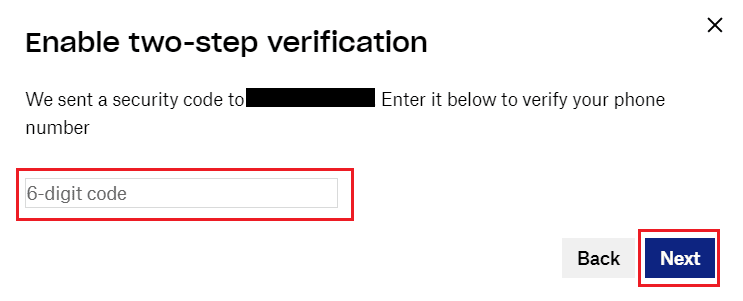
Базирани на приложения 2FA инструкции
Ако сте избрали базирана на приложение 2FA, тогава първото нещо, което трябва да направите, е да инсталирате приложение за удостоверяване. Dropbox препоръчва следните приложения като специално работещи с тяхната услуга. Въпреки че други също могат да работят.
- Google Authenticator (Android/iPhone)
- Duo Mobile (Android/iPhone)
- Microsoft Authenticator (Android/iPhone)
Когато приложението за удостоверяване е инсталирано, сканирайте QR кода с приложението, за да добавите своя акаунт в Dropbox. След като кодът бъде сканиран, въведете кода за потвърждение, след което щракнете върху „Напред“, за да потвърдите и активирате 2FA.
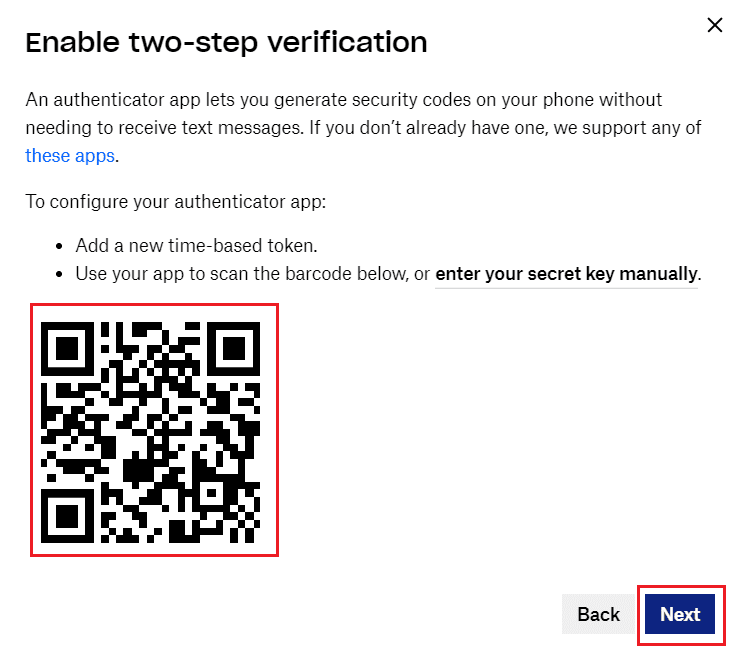
2FA е текущият златен стандарт за сигурност на акаунта. Като следвате инструкциите в това ръководство, можете да активирате 2FA, за да защитите акаунта си в Dropbox.